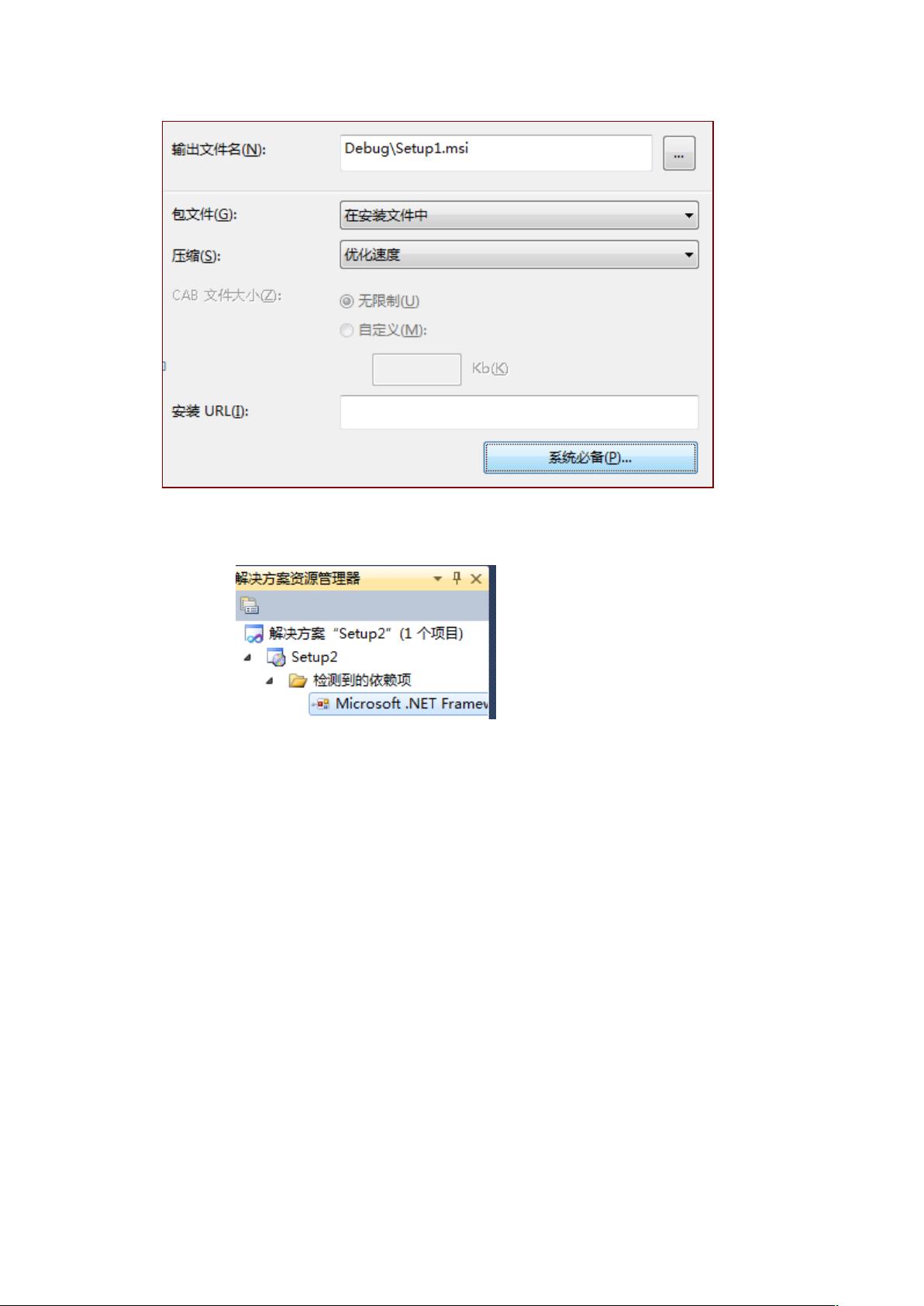VS2010打包安装程序步骤详解
需积分: 3 31 浏览量
更新于2024-07-23
收藏 1.29MB DOC 举报
"本资源详细讲解了如何在Visual Studio 2010环境下打包并创建安装程序,包括设置安装项目的各个部分、添加应用程序文件、处理依赖项以及设定安装路径等步骤。"
在Visual Studio 2010中,打包安装程序是一个关键步骤,它确保你的应用程序能够方便地被用户安装和卸载。首先,你需要创建一个新的“安装项目”。在“新建项目”对话框中,选择“其他项目类型” -> “Visual Studio Installer” -> “安装项目”,并命名为“Setup1”,指定存储位置后点击确定。
项目创建后,你会看到三个主要文件夹:“应用程序文件夹”、“用户的‘程序’菜单”和“用户桌面”。这些文件夹分别用于放置应用程序的主要文件、开始菜单快捷方式和桌面快捷方式。在“应用程序文件夹”中,你可以通过右键点击并选择“添加文件”来导入已编译的应用程序及其所需的所有文件,包括.exe文件和其他必要文件。如果需要,也可以添加子文件夹和相应的文件内容。
对于依赖于.NET Framework的项目,你需要检查“检测到的依赖项”,并根据应用程序的需求选择合适的.NET版本和Windows Installer 3.1。你可以选择让安装包包含.NET Framework组件,这样用户在安装时不必额外下载,但这样做会使安装包体积增大。
接下来,设置启动条件以确保目标机器满足运行应用程序的要求。在项目属性中选择“视图” -> “启动条件”,然后指定所需的.NET Framework版本作为启动条件。
最后,配置安装文件的安装路径。在“Setup1”的属性中,可以设置“Author”(作者)、“Manufacturer”(公司名称)和“ProductName”(应用程序名称)等信息,以自定义安装程序的显示和行为。
总结来说,这个过程涉及创建安装项目、组织安装内容、管理依赖关系以及定制安装设置。通过遵循这些步骤,开发者能够在VS2010中成功地打包并创建一个包含所有必要组件的安装程序,使得用户能够顺利地安装和运行应用程序。
2015-01-23 上传
115 浏览量
164 浏览量
2012-03-17 上传
113 浏览量
2014-12-01 上传
2013-12-04 上传
2018-07-30 上传
whatever_pds
- 粉丝: 1
- 资源: 25
最新资源
- SSM Java项目:StudentInfo 数据管理与可视化分析
- pyedgar:Python库简化EDGAR数据交互与文档下载
- Node.js环境下wfdb文件解码与实时数据处理
- phpcms v2.2企业级网站管理系统发布
- 美团饿了么优惠券推广工具-uniapp源码
- 基于红外传感器的会议室实时占用率测量系统
- DenseNet-201预训练模型:图像分类的深度学习工具箱
- Java实现和弦移调工具:Transposer-java
- phpMyFAQ 2.5.1 Beta多国语言版:技术项目源码共享平台
- Python自动化源码实现便捷自动下单功能
- Android天气预报应用:查看多城市详细天气信息
- PHPTML类:简化HTML页面创建的PHP开源工具
- Biovec在蛋白质分析中的应用:预测、结构和可视化
- EfficientNet-b0深度学习工具箱模型在MATLAB中的应用
- 2024年河北省技能大赛数字化设计开发样题解析
- 笔记本USB加湿器:便携式设计解决方案